Ativar e configurar encargos automáticos por canal
Isto artigo explica como ativar e configurar cobranças automáticas (cobranças automáticas) por canal em Microsoft Dynamics 365 Commerce.
Descrição Geral
Você pode ter cenários em que as taxas de reciclagem ou outras taxas devam ser aplicadas a um grupo de produtos vendidos em todas ou algumas lojas em um estado específico (por exemplo, Califórnia). A funcionalidade Ativar encargos automáticos de filtro por canal no Commerce permite-lhe especificar encargos automáticos por canal (por exemplo, um canal físico específico). Esta funcionalidade está disponível na Dynamics 365 Commerce versão 10.0.10 e posterior.
Para ativar e configurar cobranças automáticas por canal, tem de concluir as seguintes tarefas:
- Ative a funcionalidade Ativar cobranças automáticas de filtros por canal .
- Configure a finalidade da hierarquia da organização.
- Defina cobranças automáticas por canal.
Nota
A funcionalidade Ativar cobranças automáticas de filtro por canal só funciona se a funcionalidade avançada de cobranças automáticas também estiver ativada. Para obter informações sobre como ativar a funcionalidade de carregamentos automáticos avançados , consulteCarregamentos automáticos avançados omnicanal.
Ativar a funcionalidade Ativar cobranças automáticas de filtros por canal
Para ativar cobranças automáticas por canal no Commerce, siga estes passos.
- Vá para Gerenciamento de recursos de recursos de espaços de > trabalho do administrador > do sistema.
- Na guia Não habilitado , na lista Nome do recurso , localize e selecione Ativar cobranças automáticas de filtro por canal.
- No canto inferior direito, selecione Ativar agora. Depois que o recurso for ativado, ele aparecerá na lista na guia Todos .
- Aceda a Retail and Commerce > Retail and Commerce TI > Agenda de distribuição.
- No painel esquerdo, localize e selecione a tarefa 1110 (Configuração global).
- No Painel de Ações, selecione Executar agora para propagar as alterações de configuração.
Aviso
Se desativar a funcionalidade Ativar cobranças automáticas de filtro por canal depois de já a ter utilizado, o campo Relação de canal de retalho em Encargos automáticos deixará de ser apresentado e perderá todas as configurações existentes. Se a remoção das configurações de relação do canal de retalho fizer com que as regras de cobranças automáticas sejam duplicadas, uma tentativa de desativar o recurso falhará. Antes de desativar a funcionalidade, certifique-se de que revê todas as regras de cobranças automáticas e efetua as alterações necessárias.
Configurar a finalidade da hierarquia da organização
Uma nova finalidade de hierarquia da organização chamada Cobrança automática de retalho foi criada para gerenciar a hierarquia de cobranças automáticas por canal.
Para atribuir uma hierarquia predefinida a uma finalidade de hierarquia da organização no Commerce, siga estes passos.
- Vá para Administração da > organização Organizações Finalidades > da hierarquia da organização.
- No painel esquerdo, selecione Cobrança automática de retalho.
- Em Hierarquias atribuídas, selecione Adicionar.
- Na caixa de diálogo Hierarquias da organização, selecione uma hierarquia da organização (por exemplo, Lojas de retalho por região ) e selecioneOK.
- Em Hierarquias atribuídas, selecione Definir como padrão.
- Aceda a Retail and Commerce > Retail and Commerce TI > Agenda de distribuição.
- No painel esquerdo, localize e selecione a tarefa 1040 (Produtos).
- No Painel de Ações, selecione Executar agora.
- Repita as duas etapas anteriores para executar os trabalhos 1070 ( configuração decanal) e 1110 (configuração global).
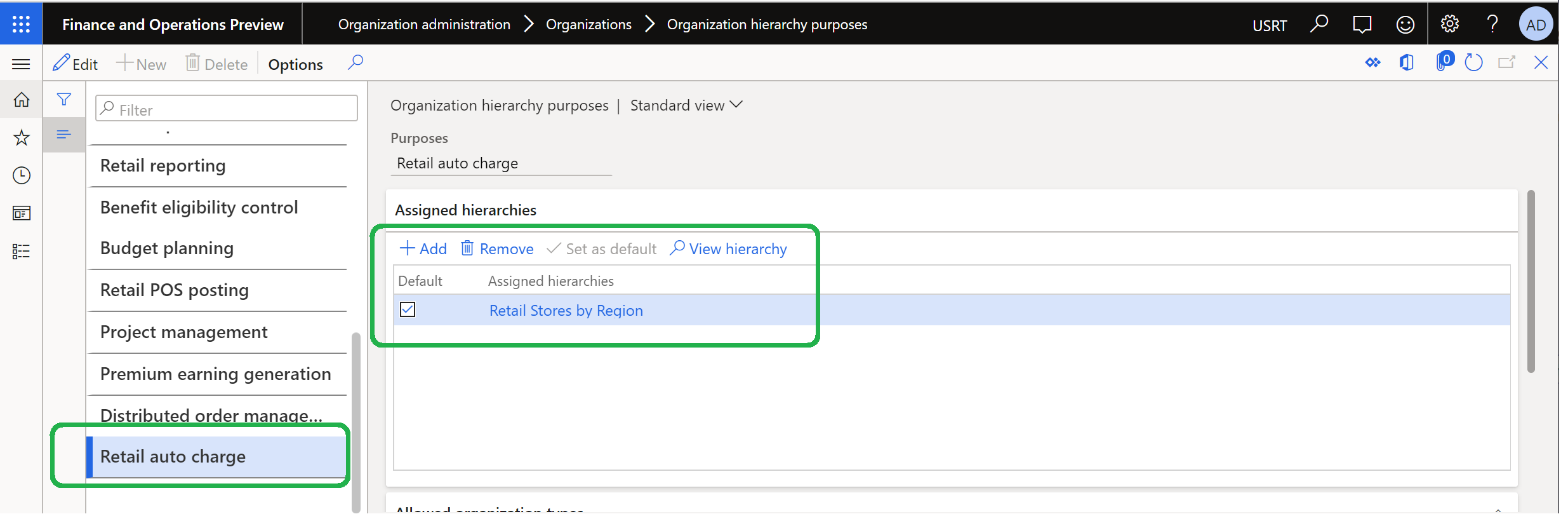
Definir cobranças automáticas por canal
Depois de ativar a funcionalidade Ativar encargos automáticos de filtro por canal e configurar a finalidade da hierarquia da organização de carregamento automático de retalho, os encargos automáticos por canal podem ser definidos ao nível do cabeçalho da encomenda ou ao nível da linha da encomenda.
Para definir cobranças automáticas por canal no Commerce, siga estas etapas.
Vá para Contas a receber > Configuração de > encargos Encargos automáticos.
No painel esquerdo, no campo Nível , selecione Cabeçalho ou Linha, dependendo dos requisitos do seu negócio.
No campo Código do canal de retalho, selecione o código de canal apropriado (por exemplo, Tabela ou Grupo ). Se a configuração padrão, Todos, for usada, as regras de cobrança serão aplicadas a todos os canais.
- Se selecionar Grupo, certifique-se de que é criado um grupo de encargos de canal de retalho em Configuração de canais > de retalho Encargos > > Grupos de encargos de canais de retalho.
- Se você selecionar Tabela, poderá selecionar um canal específico (por exemplo, São Francisco) no campo Relação de canal de retalho.
Aceda a Retail and Commerce > Retail and Commerce TI > Agenda de distribuição.
No painel esquerdo, localize e selecione a tarefa 1040 (Produtos).
No Painel de Ações, selecione Executar agora.
Repita as duas etapas anteriores para executar os trabalhos 1070 ( configuração decanal) e 1110 (configuração global).
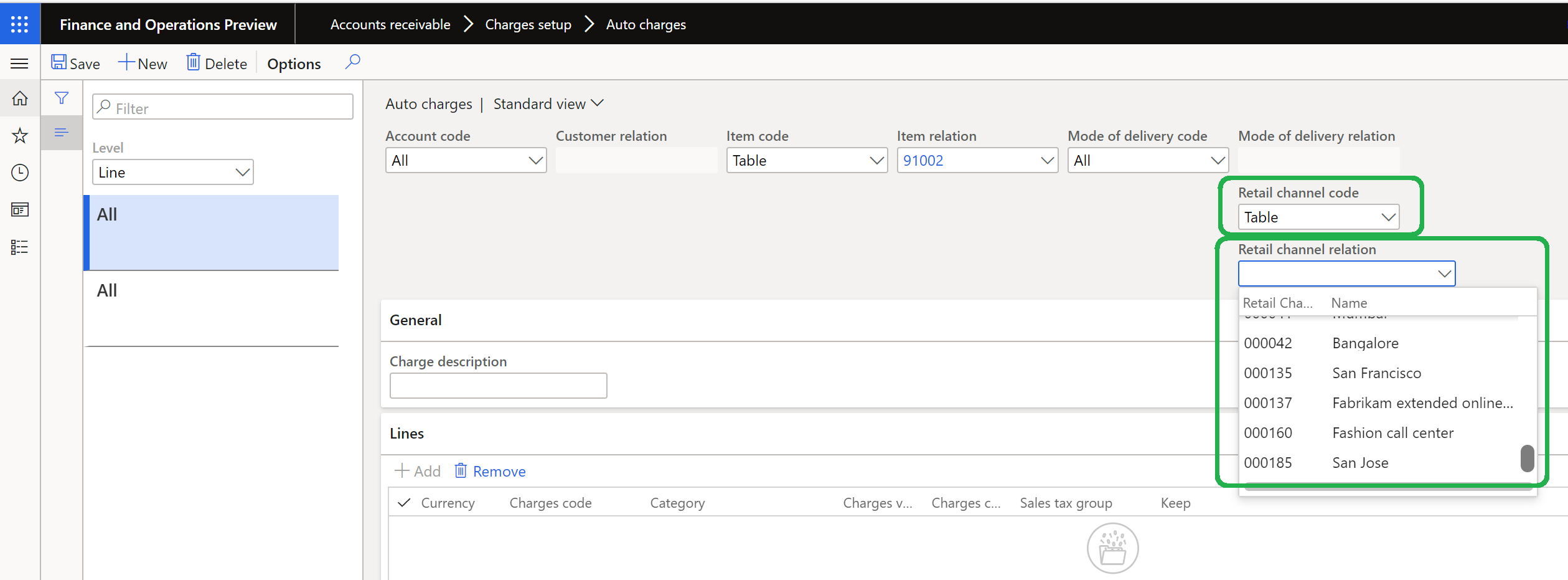
Cenário de exemplo
O exemplo a seguir descreve as etapas necessárias para configurar um produto para que as taxas de reciclagem sejam cobradas quando o produto é vendido por meio de um canal físico de São Francisco. O exemplo também mostra como os encargos automáticos aparecem no aplicativo de ponto de venda (POS) do Commerce.
A organização define um código de encargos chamado RECYCLE, conforme mostrado na ilustração a seguir.
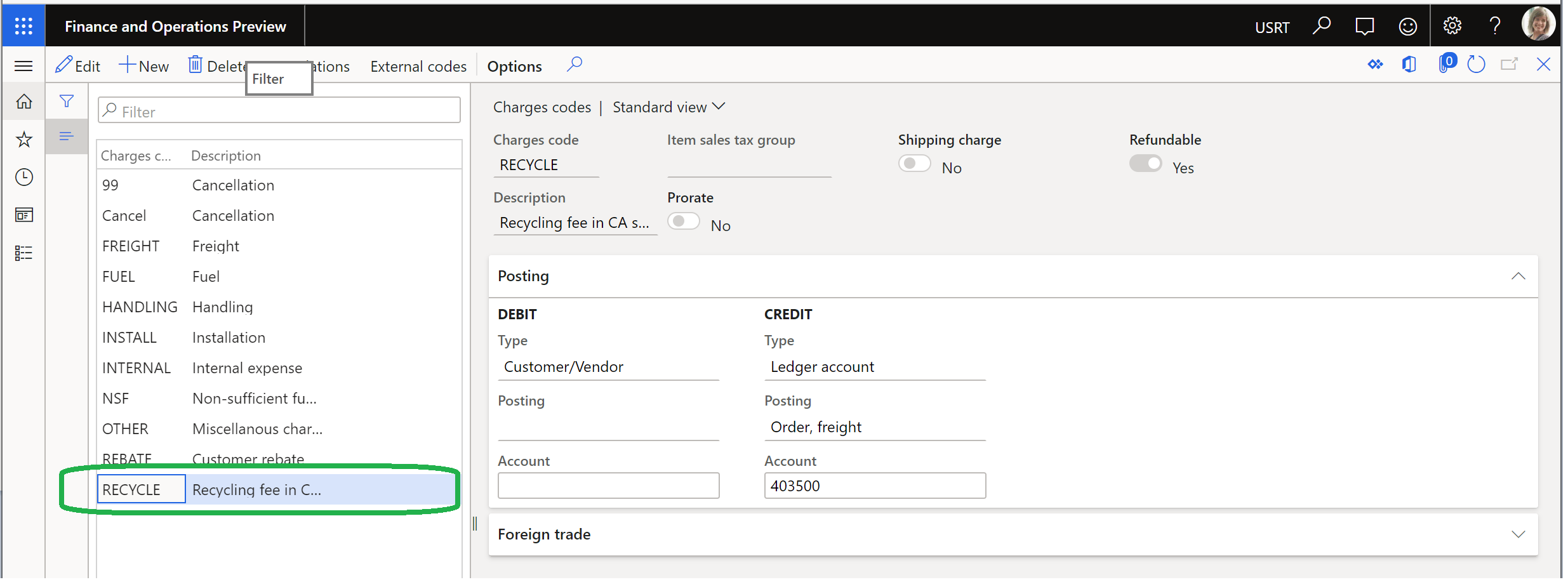
Uma carga automática é criada no nível da linha. Tem a seguinte configuração:
- O campo Código da conta está definido como Todos.
- O campo Código do item está definido como Tabela.
- O campo Relação de item é definido como ID de produto 91001.
- O campo Código do modo de entrega está definido como Todos.
- O campo Código do canal de retalho está definido como Tabela.
- O campo Relação do canal de retalho é definido para a loja de São Francisco .
É criada uma linha de encargos automáticos. Tem a seguinte configuração:
- O campo Moeda está definido como USD.
- O campo Código de encargos está definido como RECICLAR.
- O campo Categoria está definido como Fixo.
- O campo Encargos está definido como $6.25.
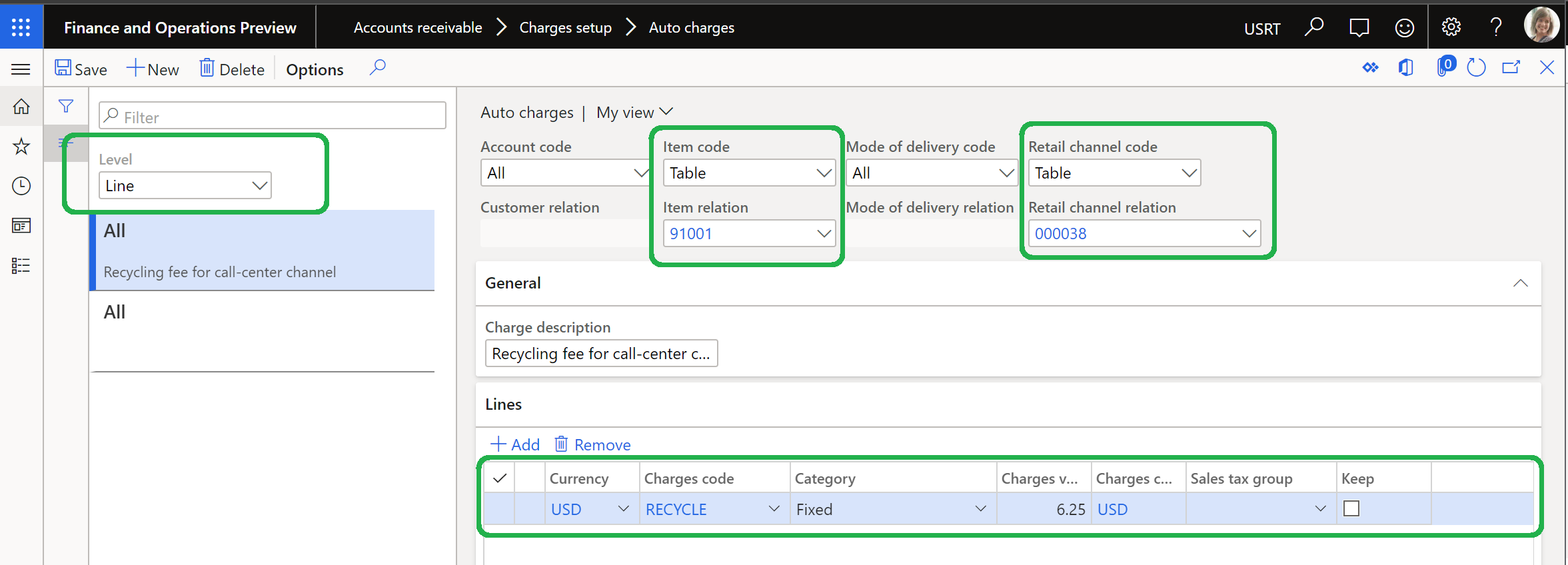
No aplicativo POS, uma ordem de venda é criada no canal da loja de São Francisco . A linha Encargos mostra a taxa de reciclagem de $6,25.
Ao selecionar Opções de transação > Encargos Gerir > encargos na aplicação POS, pode ver o código de encargos e a descrição da taxa de reciclagem.
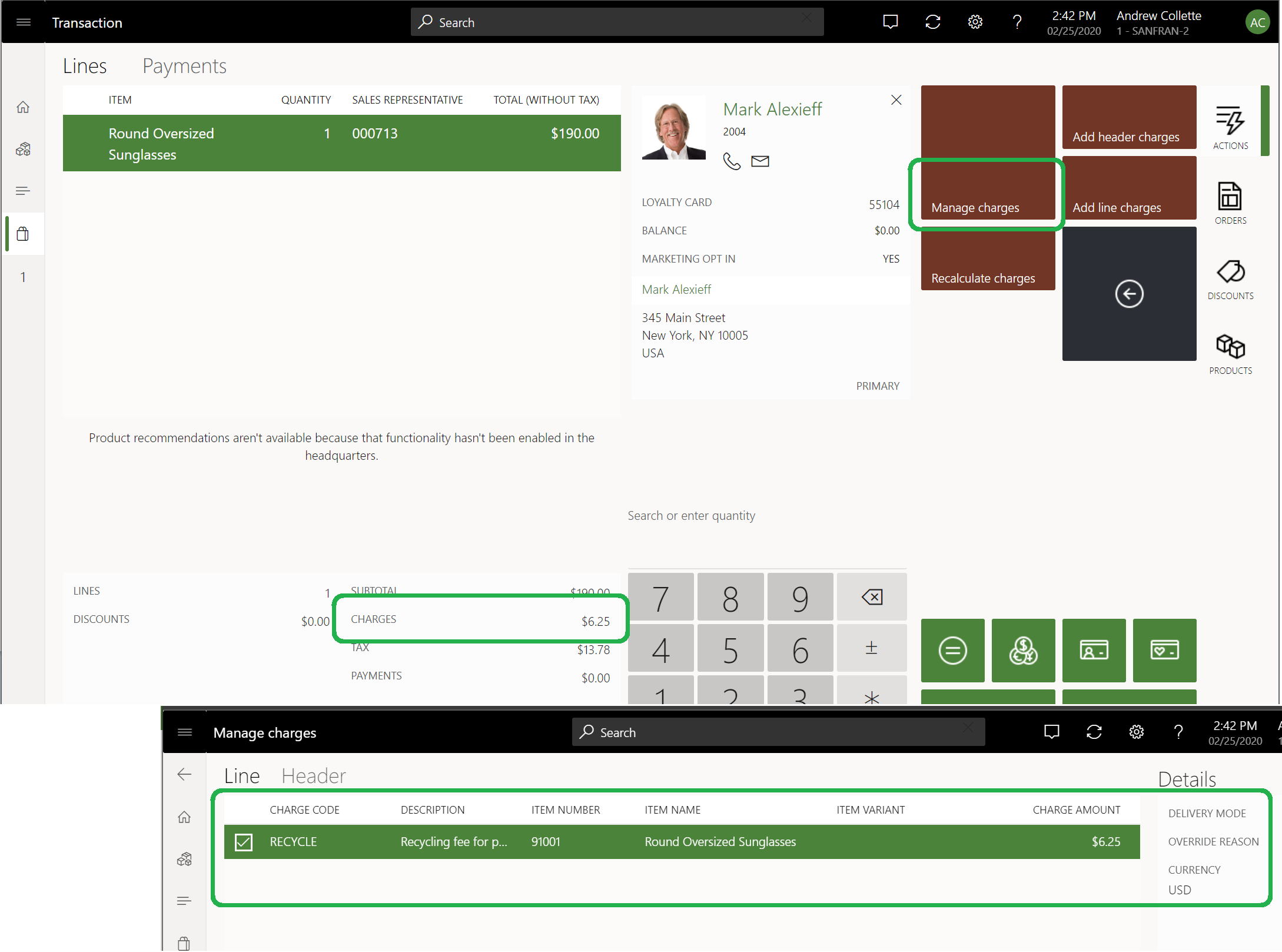
Recursos adicionais
Carregamentos automáticos avançados omnicanal
Ratear encargos de cabeçalho para linhas de vendas correspondentes